You are here
vscode powershell 为什么 没有 run selection 自己亲自做的 文心一言 chatgpt 有大用
vscode powershell 为什么 没有 run selection
我自己亲自做的: 禁用 PowerShell Pro Tools 扩展
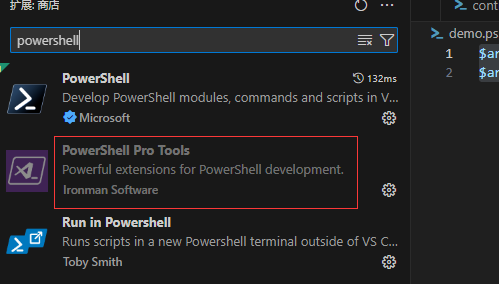
在VS Code中,如果PowerShell没有“Run Selection”(运行选定内容)的选项,可能是由于以下几个原因:
VS Code版本或设置问题:
确保VS Code是最新版本,因为旧版本可能不支持某些功能或存在已知问题。
检查VS Code的设置,确保没有禁用与PowerShell相关的功能。
PowerShell扩展未安装或未正确配置:
VS Code本身是一个轻量级的代码编辑器,它依赖扩展来提供额外的功能。确保已经安装了PowerShell扩展,并且该扩展是最新版本。
在安装或更新PowerShell扩展后,可能需要重新启动VS Code才能使更改生效。
“Run Selection”功能被禁用:
在VS Code的设置中,可以搜索“PowerShell”并查找与“Run Selection”相关的选项。如果找到了该选项并且它被禁用了,可以将其启用。
另外,也可以检查右键菜单中是否还有“在PowerShell终端中运行选定内容”的选项,有时这个选项可能会被意外禁用。
使用内置终端而非外部终端:
VS Code提供了内置终端和外部终端两种选项。如果使用外部终端,可能会出现与VS Code集成不完全的问题,导致“Run Selection”功能无法正常工作。
尝试使用VS Code的内置PowerShell终端来运行选定内容,这通常可以解决问题。
PowerShell策略限制:
PowerShell的执行策略可以限制脚本和配置文件的执行。如果执行策略设置为过于严格(例如,
Restricted),则可能无法运行选定内容。可以通过运行
Get-ExecutionPolicy命令来检查当前的执行策略。如果需要更改执行策略,可以使用Set-ExecutionPolicy命令,但请注意这可能需要管理员权限。
其他插件或配置冲突:
有时,其他插件或VS Code的配置可能与PowerShell扩展冲突,导致“Run Selection”功能无法正常工作。
尝试禁用其他插件或重置VS Code设置,然后检查问题是否得到解决。
如果以上方法都无法解决问题,建议查阅VS Code的官方文档或联系支持团队以寻求进一步的帮助。此外,也可以尝试在VS Code的社区论坛或PowerShell的相关社区中寻求帮助,那里可能有其他用户遇到过类似的问题并找到了解决方案。
vscode powershell 运行了 run selection,没有反应
如果在VS Code中使用PowerShell运行“Run Selection”(运行选定内容)后没有反应,可能是由于以下几个原因导致的:
选定内容不是有效的PowerShell命令:
确保你选定的内容是一个有效的PowerShell命令或脚本。如果选定内容包含语法错误或不是有效的PowerShell代码,那么运行它时可能不会有任何反应。
PowerShell扩展未正确安装或配置:
确保你已经安装了PowerShell扩展,并且它是最新版本。有时候,扩展可能没有正确安装或配置,导致无法正常运行选定内容。
VS Code终端设置问题:
检查VS Code的终端设置,确保你选择了正确的PowerShell终端。如果选择了错误的终端类型(如CMD或Git Bash),那么PowerShell命令可能无法正确执行。
PowerShell执行策略限制:
PowerShell的执行策略可以限制脚本和配置文件的执行。如果执行策略设置为过于严格(例如
Restricted),则可能无法运行选定内容。你可以通过运行Get-ExecutionPolicy命令来检查当前的执行策略,并使用Set-ExecutionPolicy命令来更改它(需要管理员权限)。
VS Code或PowerShell的bug:
有时候,VS Code或PowerShell本身可能存在bug,导致无法正常运行选定内容。在这种情况下,你可以尝试更新VS Code和PowerShell到最新版本,或者查看相关的bug报告和修复情况。
其他插件或配置冲突:
其他VS Code插件或配置可能与PowerShell扩展冲突,导致无法正常运行选定内容。尝试禁用其他插件或重置VS Code设置,然后检查问题是否得到解决。
检查终端输出:
在VS Code的终端中查看是否有任何输出或错误信息。有时候,即使选定内容没有直接在终端中显示结果,也可能在终端的输出中找到了相关信息。
如果以上方法都无法解决问题,你可以尝试以下步骤来进一步诊断问题:
重启VS Code:有时候,简单地重启VS Code可以解决一些临时的问题。
查看VS Code的日志和输出:在VS Code中查看相关的日志和输出信息,可能有助于诊断问题。
在PowerShell ISE中运行选定内容:尝试将选定内容复制到PowerShell ISE(集成脚本环境)中运行,看是否能够成功执行。这可以帮助你确定问题是否出在VS Code或PowerShell扩展上。
寻求社区帮助:如果问题仍然无法解决,你可以在VS Code的官方社区论坛或PowerShell的相关社区中寻求帮助。那里可能有其他用户遇到过类似的问题并找到了解决方案。
